De beeldverhouding van een afbeelding verwijst naar de proportionele relatie tussen de breedte en hoogte. Wanneer u afbeeldingen genereert in Midjourney , kunt u de beeldverhouding aanpassen om verschillende composities en formaten te creëren die zijn geoptimaliseerd voor uw behoeften.

In deze handleiding wordt uitgelegd wat beeldverhoudingen zijn, hoe u aangepaste verhoudingen in Midjourney instelt met behulp van de parameter --aspect of --ar, algemene verhoudingsopties zoals 16:9 en 1:1, en hoe u de verhoudingen van bestaande afbeeldingen kunt wijzigen.
Of u nu een perfect vierkant of een breed panorama nodig heeft, de beeldverhoudingen geven u creatieve controle over de vorm en afmetingen van uw door AI gegenereerde kunst.
Beeldverhoudingen begrijpen
Beeldverhoudingen worden uitgedrukt als twee getallen, gescheiden door een dubbele punt, die de proportionele relatie tussen de breedte en hoogte van een afbeelding aangeven. 16:9 is bijvoorbeeld een breedbeeldverhouding die vaak wordt gebruikt voor HD-televisie en computermonitors. De breedte is 16 stuks en de hoogte is 9 stuks.
Maak geweldige websites
Met de beste gratis paginabuilder Elementor
Begin nu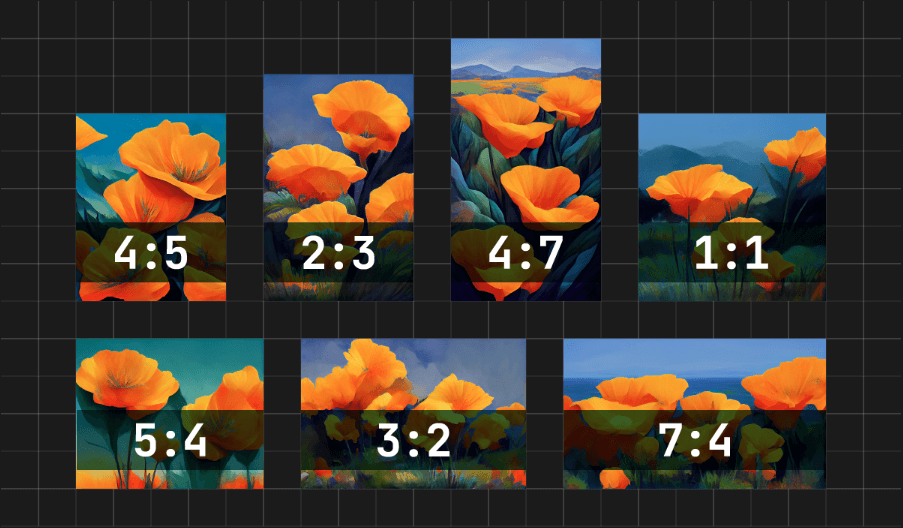
Een verhouding van 1:1 resulteert in een perfect vierkant beeld. Andere veel voorkomende verhoudingen zijn 4:3, dat veel werd gebruikt voor oudere televisies en computerschermen, en 3:2, dat populair is in gedrukte fotografie.
Verschillende beeldverhoudingen werken beter voor verschillende soorten fotografische onderwerpen en composities. Een verhouding van 16:9 kan brede landschapsscènes weergeven, terwijl een verticale verhouding van 9:16 goed geschikt is voor schermen van mobiele apparaten voor portretten. Het overwegen van het geplande gebruik van uw afbeelding kan helpen bij het bepalen van de ideale beeldverhouding.
Beeldverhoudingen instellen tijdens de reis
Om een aangepaste beeldverhouding in Midjourney in te stellen, gebruikt u de --aspect of --ar parameter gevolgd door de gewenste verhouding als twee gehele getallen gescheiden door een dubbele punt. Bijvoorbeeld: --aspect 16:9 of --ar 21:9.

Verschillende Midjourney-modellen ondersteunen verschillende maximale beeldverhoudingen:
- Versie 5 kan elke beeldverhouding aan.
- Oudere versie 4 is beperkt tot verhoudingen van 1:2 tot 2:1.
- Versie 3 kan alleen 5:2 tot 2:5 doen.
- Test en Testp zijn beperkt tot 3:2 tot 2:3.
- Niji staat 1:2 tot 2:1 toe.
Verhoudingen groter dan 2:1 worden tijdens Midjourney als experimenteel beschouwd en kunnen onvoorspelbare resultaten opleveren. Het systeem kan ook de verhoudingen enigszins wijzigen bij het opschalen van afbeeldingen. Experimenteer dus gerust om de ideale verhoudingen voor uw behoeften te vinden.
Gemeenschappelijke beeldverhoudingen
Hier zijn enkele van de meest populaire vooraf ingestelde beeldverhoudingen die u tijdens Midjourney kunt gebruiken:
4:3 - Deze beeldverhouding wordt vaak gebruikt voor oudere televisies, computermonitors en sommige digitale camera's. Het werkt goed voor verschillende soorten fotografie, zoals landschappen, portretten en alledaagse kiekjes.

16:9 - De breedbeeldverhouding van 16:9 wordt vaak gebruikt voor HD-televisies, computermonitors en smartphones. Het blinkt uit in panoramische landschapsfoto's en video-inhoud.
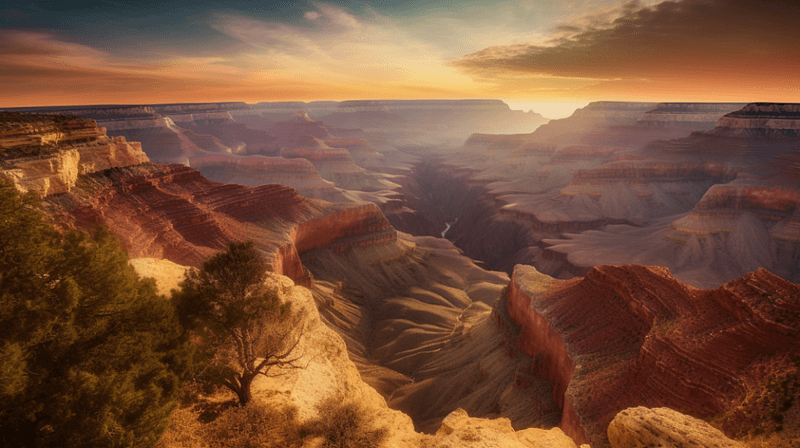
21:9 - Een ultrabrede beeldverhouding die wordt gebruikt voor sommige monitoren en films waarmee landschappen, stadsgezichten, interieurs en mooie uitzichten kunnen worden weergegeven.

3:2 - Een veelzijdige verhouding die vaak wordt gebruikt in 35 mm printfilm en digitale camera's, ideaal voor landschappen, portretten en straattaferelen.

4:5 - Deze verticale verhouding wordt vaak gebruikt voor smartphoneportretten, modefoto's en productfotografie.

9:16 - De verticale verhouding 9:16 is ideaal voor mobiele inhoud zoals verticale video's en Snapchat. Verticale scènes worden goed vastgelegd.

Veranderende beeldverhoudingen van bestaande afbeeldingen
U kunt de beeldverhouding van een bestaand Midjourney-beeld aanpassen met behulp van de zoomknoppen.
Om de verhouding te wijzigen, klikt u op de vergrootglasknoppen naast een opgeschaalde afbeelding om uit te zoomen. Dit opent nieuwe ruimte rond de afbeelding.
Neem bijvoorbeeld deze afbeelding.

De AI van Midjourney zal deze nieuwe ruimte vervolgens op creatieve wijze vullen op basis van uw oorspronkelijke prompt en de inhoud van de startafbeelding.
Dus als u een vierkant portret genereert maar dit wilt bijsnijden tot een breedbeeld 16:9 landschap, kunt u eenvoudigweg uitzoomen naar die verhouding. De AI zal op intelligente wijze de achtergrond en compositie uitbreiden.

Van deze afbeelding kun je er ook weer een vierkante afbeelding (1:1) van maken.

Dit maakt het gemakkelijk om een afbeelding die u leuk vindt te nemen en deze indien nodig in andere afmetingen te veranderen. De AI zorgt voor een verbeterde hercompositie van de afbeelding.
Afsluiten
Door de beeldverhoudingen in Midjourney aan te passen, krijgt u meer creatieve controle bij het genereren van afbeeldingen. Door de verhouding aan te passen, kunt u composities optimaliseren voor verschillende behoeften, van vierkante posts op sociale media tot filmische breedbeeldlandschappen. Houd er rekening mee dat de beeldverhouding van invloed is op de vorm en kadrering. Houd dus rekening met uw beoogde gebruik en onderwerp bij het selecteren van verhoudingen. Wees niet bang om te experimenteren met zowel gewone als unieke verhoudingen om de perfecte pasvorm te vinden. Met de mogelijkheid om het formaat van bestaande afbeeldingen te wijzigen, heeft u de flexibiliteit om de afmetingen van uw AI-kunst te verfijnen.




